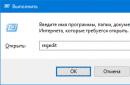إذا عند توصيل الجهاز عبر واجهة USBلم تتم تهيئته ولم يتم تحديده نظام التشغيلولا يعرض أية رسائل على الإطلاق، فربما يكون السبب عاجزوحدة التحكم المسؤولة عن هذا المنفذ.
أول شيء يجب فعله هو ينظرحالة المنفذ في مدير الجهاز. لتشغيله، أدخل في النافذة ينفذالأمر (Win+R) " devmgmt.msc».
فتح القسم وحدات تحكم USBوانظر ولايةمحور USB أو محور جذر USB. 
الصورة تظهر واحد منهم عاجز. تمكينه باستخدام الزر الأيمن - يخطب.
يمكنك أيضًا الذهاب إلى القسم ملكيات- فاتورة غير مدفوعة إدارة الطاقة، قم بإلغاء تحديد إذن إيقاف تشغيل الأجهزة لتوفير الطاقة. 
في نفس الخصائص يمكنك التحقق ملاءمة برامج التشغيل المثبتة, تحديثلهم إذا لزم الأمر. 
إذا تم وضع علامة على وحدة التحكم أصفر علامة تعجب
ثم حاول إعادة التثبيتسائقها، أو إزالة كافة وحدات التحكم وتشغيلها اعادة التشغيلالنظام، وبعد ذلك يجب عليهم التثبيت تلقائيًا والعمل بشكل صحيح. 
جميع المنافذ لا تعمل
إذا كانت جميع المنافذ لا تعمل في وقت واحد - اعادة التشغيلالكمبيوتر والذهاب إلى BIOS(مفتاح F2أو ديلعند بدء التشغيل). حسب النوع و نسخة BIOSيمكن الإعدادات يتغير، يجب أن تجد المعلمات " وظيفة يو اس بي" و " وحدة تحكم USB 2.0"، ينبغي أن يكونوا في" ممكّن" في أغلب الأحيان هم موجودون في " تكوين الأجهزة على متن الطائرة» 
فقط الموصلات الأمامية لا تعمل
إذا كنا نتحدث عن جهاز كمبيوتر، فيجب أن نميز أمامو مؤخرةالموصلات. تقع تلك الخلفية مباشرة اللوحة الأم، يتم توصيل الأجزاء الأمامية به باستخدام خاص عمود. لذلك، عندما توقف USB الأمامي عن العمل، أولا وقبل كل شيء يفحصتشغيل الجهاز عند توصيله بالجزء الخلفي. 
إذا كان صحيحا، فسوف تضطر إلى ذلك انزع الغطاءوحدة النظام (مع إيقاف تشغيل الكمبيوتر)، ثم تحقق الاتصال الصحيحكابل الموصل الأمامي إلى لوحة النظام.


صحيح pinoutيمكن العثور على الاتصالات في وصف اللوحة الأم، ولكن عادة ما تكون كيفية الاتصال واضحة التوقيعاتعلى اللوحة الأم.
أسباب وحلول أخرى
 إذا كنت تستخدم امتدادأو مَركَزتحقق من تشغيل هذه الأجهزة عند توصيلها بمنافذ أخرى أو على جهاز كمبيوتر آخر.
إذا كنت تستخدم امتدادأو مَركَزتحقق من تشغيل هذه الأجهزة عند توصيلها بمنافذ أخرى أو على جهاز كمبيوتر آخر.
إذا كنا نتحدث عن موصل مكسور USB 3.0، تحقق مما إذا كان الكابل الخاص به متصلاً بالمنفذ المناسب موصلعلى اللوحة الأم.
تحقق من برامج التشغيلالأجهزة نفسها المتصلة عبر المنافذ قد يكون السبب في هذه الأجهزة وليس في الموصلات.
إذا لم تنجح أي من الطرق، فمن المحتمل أن هذا المنفذ أو وحدة التحكم المحددة قد نجحت ميكانيكيالضرر الذي يمكن إصلاحه مركز خدمات.
عادةً ما يتم توصيل الأجهزة الطرفية مثل الماوس ولوحة المفاتيح وكاميرا الويب والطابعة بالكمبيوتر عبر منافذ USB. في هذه الحالة، غالبًا ما يحدث أن يتوقف منفذ واحد أو أكثر عن العمل. أي أنه عند توصيل محرك أقراص فلاش، على سبيل المثال، بجهاز كمبيوتر، لا يتم التعرف عليه، وقد تتجمد لوحة المفاتيح أو الماوس، وقد لا تستجيب الطابعة أو تطبع الصفحات.
هناك عدة أسباب محتملة لعدم عمل بعض أو كل منافذ USB الموجودة على جهاز الكمبيوتر الخاص بك. دعنا نحاول فهم هذه المشكلة ومعرفة ما يجب فعله لاستعادة الأداء الطبيعي للكمبيوتر.
التحقق من إعدادات BIOS
أول شيء يجب عليك الانتباه إليه هو إعدادات BIOS للكمبيوتر. للدخول إلى BIOS، ستحتاج إلى لوحة مفاتيح عاملة. إذا كانت لوحة المفاتيح متصلة بالكمبيوتر عبر USB ولم تعمل، فأنت بحاجة إلى توصيل لوحة المفاتيح بموصل PS/2. وإلا فلن تتمكن ببساطة من فعل أي شيء.
لذلك، دعنا نذهب إلى BIOS، والذي، عند بدء تشغيل الكمبيوتر، تحتاج إلى الضغط على مفتاح الإدخال، عادة DEL. قد يكون هناك مفتاح آخر يظهر على الشاشة وهو مدرج في دليل اللوحة الأم. بعد الدخول إلى BIOS، ابحث عن القسم المسؤول عن الأجهزة المدمجة (Integrated Peripherals) أو القسم "Advanced". هنا يجب أن تجد القسم الفرعي "تكوين الأجهزة المدمجة". يحتوي على المعلمات المسؤولة عن تشغيل وحدات تحكم USB: وظيفة USB أو وحدة تحكم USB 2.0. يجب تمكين هذه المعلمات. وإذا تم تعطيل أحدهم، فقم بالتمرير فوقه واضغط على Enter، وبالتالي تشغيله. للتأكد من عدم فقدان التغييرات التي تجريها، يجب عليك حفظها بالضغط على F10 وتأكيد الحفظ بالضغط على المفتاح Y أو Enter.
بعد إعادة تشغيل الكمبيوتر، تحقق مما إذا كانت منافذ USB تعمل أم لا. وإذا لم يكن الأمر كذلك، فعليك البحث عن السبب في مكان آخر.
منافذ USB الموجودة في الجزء الأمامي من الكمبيوتر لا تعمل
وكحالة خاصة، قد لا يعمل USB الموجود على اللوحة الأمامية فقط معك. في مثل هذه الحالة، تحتاج إلى التحقق مما إذا كانت الموصلات الضرورية على اللوحة الأم متصلة وما إذا كانت الأسلاك تالفة. للقيام بذلك، افتح الغطاء الجانبي لوحدة النظام وانتبه للموصل الموجود أسفل اللوحة الأم. يوجد على اللوحة نفسها نقش USB1 أو USB2، وكذلك على الكتلة نفسها. تذهب الأسلاك من الكتلة إلى اللوحة الأمامية، وإذا تم فصلها أو كسرها في مكان واحد، فقد اكتشفت سبب الخلل. يجب توصيل الأسلاك التالفة أو استبدالها. سيكون من الجيد أيضًا التحقق من جهة الاتصال الموجودة في الموصل الموجود على اللوحة الأم. ومن الجدير أيضًا الانتباه إلى اللوحة الموجودة على اللوحة الأمامية. قد يكون هناك ماس كهربائي، بالمناسبة، يمكن أن يكون سبب هذا ماس كهربائى من الغبار المتراكم. لذلك تأكد من التنظيف وحدة النظاممن الغبار.
مشاكل في الجهاز نفسه أو الكابل
قد يكون المصدر التالي لمشاكل USB هو الكبل الذي تتصل به الطابعة، على سبيل المثال. من السهل تحديد هذا الخطأ وإصلاحه. نقوم بتوصيل محرك الأقراص المحمول بالموصل الذي يتم اختباره. إذا نجح الأمر، فإننا نحاول توصيل جهاز آخر معروف جيدًا، على سبيل المثال، محور USB، باستخدام كابل مشبوه. إذا رفض أيضًا العمل، فالسبب واضح في الكابل ويجب استبداله.
انقطاع التيار الكهربائي
هناك حالات لا توجد فيها طاقة كافية لجميع الأجهزة. على سبيل المثال، عند توصيل خارجي قرص صلب، والذي يستخدم موصلي USB في وقت واحد، فقد يتم إيقاف تشغيل الطابعة أو لوحة المفاتيح. في هذه الحالة، فإن قوة مصدر الطاقة ليست كافية لتوفير الطاقة لجميع المستهلكين. في هذه الحالة، قد لا تظهر المشكلة على الفور، ولكن بعد مرور بعض الوقت بعد تشغيل الكمبيوتر. هناك عدة طرق للخروج من الوضع. إذا كان لديك مصدر طاقة منخفض الطاقة، على سبيل المثال، 300 واط، فسيكون من المنطقي تغييره إلى أكثر قوة، 450-600 واط. يمكنك أيضًا استخدام محور USB نشط (مع طاقة خارجية). سيسمح لك ليس فقط بزيادة عدد أجهزة USB المتصلة، ولكن أيضًا بتزويدها بالطاقة من مصدر طاقة منفصل.
سبب آخر يؤثر على تشغيل USB هو الموت بطارية سيموس. ولكن في الوقت نفسه، في كل مرة تقوم فيها بتشغيل الكمبيوتر، ستلاحظ فقدان وقت النظام وتاريخه. وبعد استبدال البطارية تختفي المشكلة. لكن هذا لا يحدث كثيرًا، لذا يجب عليك التحقق من مصادر الخلل المحتملة الأخرى.
التثبيت المفقود أو غير الصحيح لبرامج تشغيل USB
يمكن تحديد الأسباب المرتبطة بمشاكل البرامج في نظام التشغيل Windows 7/10 باستخدام "إدارة الأجهزة". إذا لاحظت أن جهازًا أو أكثر على وجه الخصوص لا يعمل، بغض النظر عن المنفذ المستخدم، فقد يشير ذلك إلى أن المشكلة في الجهاز نفسه. افتح لوحة التحكم وانتقل إلى إدارة الأجهزة. سيتم عرض جميع الأجهزة المتصلة هناك. إذا كانت هناك عناصر في القائمة بها علامة تعجب صفراء بجانبها أو كان الاسم جهازًا غير معروف، فإن المشكلة تكمن في هذا الجهاز بالذات. قد تكون هناك العديد من المشاكل المحتملة هنا.

في كثير من الأحيان تتوقف مدخلات USB عن العمل بعد ذلك إعادة تثبيت ويندوز 7/10. السبب هو التثبيت غير الصحيح لبرامج التشغيل أو قد لا يتم العثور على برامج التشغيل الضرورية على الإطلاق. سيتعين عليك التحديد والتثبيت يدويًا.
في كثير من الأحيان، لإصلاح المشكلة، تحتاج فقط إلى تحديث برامج التشغيل. لذلك، إذا كان تلقائيا تحديث ويندوز، وتم تثبيت النظام نفسه منذ وقت طويل، ثم يتم فقدان أهمية البرنامج، وقد تظهر المشاكل. أخطاء النظام. في هذه الحالة، يبدأ الجهاز في العمل بشكل غير صحيح، أو حتى يتوقف عن العمل تمامًا. لتحديث (إعادة تثبيت) برامج تشغيل وحدة تحكم USB، يمكنك استخدام قرص مضغوط/قرص DVD مع برامج تشغيل اللوحة الأم أو تنزيل برامج التشغيل الضرورية من موقع الشركة المصنعة للوحة الأم.

يمكنك أيضًا إيقاف تشغيل ميزة توفير الطاقة لجميع المنافذ باستخدام إدارة الأجهزة. قم بتوسيع قائمة أجهزة USB المستخدمة المخفية في الأقسام "وحدات تحكم USB"، "الماوس وأجهزة التأشير الأخرى"، "لوحات المفاتيح". انقر نقرا مزدوجا فوق إلى الجهاز المطلوبلفتح نافذة الخصائص. انتقل الآن إلى علامة التبويب "إدارة الطاقة" وقم بإلغاء تحديد خانة الاختيار "السماح للكمبيوتر بإيقاف تشغيل هذا الجهاز لتوفير الطاقة". وبالتالي، سيتم تنشيط الجهاز دائمًا تحت أي ظرف من الظروف.

إذا لم يتم التعرف على بعض المعدات، فقد تكون هناك مشكلة في برامج التشغيل المعروفة لنا بالفعل، أو مشكلة في الأجهزة، والتي تتكون من نقص الاتصال، أو كابل تالف، أو خلل في وحدة التحكم. علاوة على ذلك، غالبًا ما يحدث أنه عند توصيل جهاز معيب، تتوقف الأجهزة الأخرى عن العمل بشكل طبيعي. تبدأ لوحة المفاتيح في التجميد، وكذلك الماوس، وتتوقف الطابعة عن الطباعة. المشكلة مشابهة لنقص الطاقة، أي يتم إنفاق كل استهلاك الطاقة عليها جهاز معيب، حيث قد يكون هناك ماس كهربائي عادي أو عطل آخر.
منافذ USB لا تعمل بسبب تلف وحدة التحكم
إذا لم تساعد أي من الإجراءات المذكورة أعلاه في استعادة وظائف منافذ USB، فيجب عليك التحقق من وحدة تحكم USB باللوحة الأم، والتي ربما تكون قد فشلت. في هذه الحالة، يجب أن يعهد بالإصلاحات والتشخيصات عالية الجودة إلى المتخصصين في مركز الخدمة. كوسيلة للخروج من المشكلة، حاول تثبيت بطاقة توسيع، ما يسمى بوحدة تحكم USB PC، والتي يتم تثبيتها في فتحة PCI على اللوحة الأم. هذا الحل أرخص بشكل ملحوظ من إصلاح وحدة تحكم USB باللوحة الأم، وعند استخدام محور USB إضافي، لن تكون مشكلة نقص المنافذ ذات صلة على الإطلاق.
كما ترون، فإن البحث عن مشاكل منافذ USB وإصلاحها يعد مهمة مزعجة للغاية، وكل ذلك لأنه يمكن أن يكون هناك الكثير من الأسباب. سيسمح لك البحث المتسق والقضاء على المسارات غير الصحيحة بوضوح بتحديد المشكلة والقضاء عليها.
أسباب المشاكل التي بسببها لا تعمل منافذ يو اس بيعلى جهاز كمبيوتر محمول، يمكن أن يكون مختلفًا تمامًا - بدءًا من فشل الأجهزة وحتى برامج تشغيل اللوحة الأم "المفقودة" أو وحدات التحكم نفسها.
ومع ذلك، عادة ما يكون المستخدم قادرا على التعامل مع معظم المشاكل بشكل مستقل، دون اللجوء إلى المتخصصين - إذا كان يعرف كيفية القيام بذلك.
إذا كان هناك الكثير من منافذ USB على الكمبيوتر المحمول (على سبيل المثال، 3 أو 4)، فقد لا تكون المشكلة حرجة للغاية، ويمكن تأجيل حلها.
ولكن إذا كان هناك موصلان فقط أو كانت هناك حاجة مستمرة لاستخدام الأجهزة المتصلة - محركات الأقراص المحمولة وحتى الطابعات - فيجب حل المشكلة في أسرع وقت ممكن.
علاوة على ذلك، لن تستغرق بعض الطرق أكثر من بضع دقائق.
الخطوات الأولى لاستكشاف الأخطاء وإصلاحها
تظهر رسالة الإنهاء على الشاشة تشغيل يو اس بي- قد تشير المنافذ أو عدم وجود رد فعل من الكمبيوتر المحمول إلى محرك الأقراص المثبت في الموصل المقابل.
في بعض الأحيان يمكنك حل هذه المشكلات من خلال إعادة تشغيل بسيطة - هناك احتمال ضئيل أن يتم الإصلاح تلقائيًا.
زيادة احتمالية التأثير الإيجابي لإعادة التشغيل، وهو ما يساعد في بعض الأحيان، يمكنك القيام بذلك بطريقة غير معتادة تمامًا:
1 افصل الكمبيوتر المحمول تمامًا عن مصدر الطاقة (إذا كان يشحن على سبيل المثال)؛
2 قم بإزالة البطارية واترك الكمبيوتر المحمول على هذه الحالة لمدة 5 دقائق تقريبًا؛
3 أدخل البطارية مرة أخرى وقم بتشغيل الجهاز.
إذا لم تظهر أي رسائل على الشاشة حول المنافذ غير العاملة، ولكن محرك الأقراص المحمول لا يزال غير قابل للقراءة أو لا يمكن توصيل جهاز طرفي بالكمبيوتر المحمول، فمن المحتمل أن المشكلة تكمن في هذا الجهاز.
يتم اختبار الافتراض عن طريق توصيل الأدوات الذكية بمنافذ أخرى للكمبيوتر المحمول - أو إلى كمبيوتر آخر.
أجهزة USB أخرى
يحدث موقف إشكالي آخر مع منافذ USB عندما اتصال متزامنعدد كبير من الأجهزة الخارجية للكمبيوتر المحمول.
على سبيل المثال، قام المستخدم بالفعل بتوصيل ثلاث أجهزة ذكية بأربعة منافذ ( و و)، ثم يحاول تثبيت محرك أقراص محمول أيضًا.
في بعض الأحيان، لن يتمكن النظام من اكتشاف محرك الأقراص هذا ببساطة - ويتيح لك إيقاف تشغيل 1-2 جهاز طرفي التحقق من الافتراض.

قم بتوصيل عدد كبير من أجهزة ومحولات USB بالكمبيوتر المحمول في نفس الوقت.
في أغلب الأحيان، لا يحدث هذا الموقف عند توصيل الأجهزة الطرفية مباشرة بالكمبيوتر المحمول، ولكن عند استخدام "لوحة الوصل" (لوحة الوصل USB التي تزيد من عدد الاتصالات).
يمكنك حل المشكلة عن طريق تقليل عدد الأجهزة المتصلة - أو الأفضل من ذلك، عن طريق إزالة لوحة الوصل وتوصيل جميع الأجهزة مباشرة.
تكوين BIOS غير صحيح
يمكنك العثور على قائمة بطرق حل المشكلات المتعلقة بمنافذ USB.
في بعض الأحيان باستخدام هذه الواجهة، من الممكن تمكين وحدات التحكم ذاتية التعطيل على اللوحة الأم.
للتنشيط، عليك القيام بعدة خطوات:
- أعد تشغيل النظام مع الضغط في نفس الوقت على مفاتيح الوظائف للدخول إلى BIOS (بالنسبة لبعض أجهزة الكمبيوتر المحمولة، يكون هذا F1 أو F2، وبالنسبة للآخرين - Del أو Esc).
- حدد قسم الأجهزة الطرفية المتقدمة أو المتكاملة.
- انتقل إلى عنصر قائمة تكوين USB وقم بتغيير قيمة المعلمة في قسم وحدة تحكم USB (قد يكون هناك العديد منها بأسماء مختلفة) إلى ممكّن.

إعدادات واجهة BIOS.
بعد إعادة التشغيل، سيتغير تكوين الأجهزة على الكمبيوتر المحمول، وقد تبدو منافذ USB التي لم يتعرف عليها النظام مسبقًا وكأنها تعمل.
اعدادات النظام
يمكن لجهاز الكمبيوتر المحمول الذي يعمل بطاقة البطارية أن يقوم تلقائيًا بإيقاف تشغيل بعض وحدات التحكم لتوفير الطاقة - خاصة إذا اقترب من القيم الحرجة.
في هذه الحالة، عليك أولاً توصيل الكمبيوتر المحمول بالشبكة، ثم تغيير إعدادات الطاقة، باتباع الخطوات التالية:
1 افتح مدير الأجهزة.
2 حدد الفرع الذي يشير إلى وحدات تحكم الناقل التسلسلي.
3 ابحث عن المفتاح الفرعي لمحور جذر USB وافتحه.
4 انقر نقرًا مزدوجًا فوق خصائص المحور وانتقل إلى إعدادات الطاقة.
لو كانت المشكلة إعدادات غير صحيحةاستهلاك الطاقة، بسبب قيام الكمبيوتر المحمول بإيقاف تشغيل المنافذ تلقائيًا، ستكون هناك علامة اختيار في المربع تسمح بإيقاف تشغيل الطاقة عن المحور.
ومن خلال إزالته، يمكنك استعادة وظائف المنافذ.
يتم تكرار الخطوات لكل محور إذا كان هناك العديد منها على الكمبيوتر المحمول.

يمنع النظام من إيقاف تشغيل منافذ USB لتوفير الطاقة.
مشكلة السائق
قد تكون المشكلة - وفي معظم الحالات - في مشاكل مع برامج تشغيل USB.
يمكنك العثور على المشكلة بالذهاب إلى مدير الجهاز(عبر خصائص الكمبيوتر أو عن طريق الكتابة في mmc devmgmt.msc).
من الممكن أن يتم تحديد أحد المنافذ في القائمة برمز خاص - المثلث الأصفرمع علامة تعجب تشير إلى أن الجهاز لا يعمل بشكل صحيح.
يمكنك تجربة المشكلة الحل بإحدى الطريقتين:
- حاول تحديث برامج التشغيل (يفضل الاتصال بالإنترنت) في خصائص وحدة تحكم USB.
- قم بإزالة الجهاز المميز بمثلث أصفر من المرسلو أعد تشغيل الكمبيوتر المحمول.
عند استخدام الخيار الثاني، يتم إعادة تشغيل النظام سيحاول تثبيت واحدة جديدة برمجة للمعدات "الجديدة" المكتشفة. في بعض الأحيان سيؤدي هذا إلى استعادة تشغيل المنفذ.
بالنسبة للخيار الأول، قد تحتاج إلى معرفة رقم المعرف الذي يتم من خلاله البحث عن برنامج التشغيل المقابل على الإنترنت - يوجد هذا المعرف في خصائص الجهاز في علامة تبويب التفاصيل.

تحديد معرف منفذ USB.
يتم حل المشكلة، وهي أن برامج تشغيل اللوحة الأم لا تعمل بشكل صحيح (يحدث هذا عادةً مع أجهزة الكمبيوتر المحمولة القديمة التي تم إصدارها منذ عدة سنوات)، عن طريق تنزيل البرنامج المناسب وتثبيته.
للقيام بذلك، يحتاج مستخدم الكمبيوتر المحمول أولا إلى معرفة ذلك - على سبيل المثال، استخدم تطبيق AIDA64، الذي يتم دفعه، ولكنه يعمل دون إدخال مفتاح يؤكد الدفع لفترة تجريبية معينة.
سيساعدك اسم الجهاز على تحديد و الأمر msinfo32، تم إدخاله في نموذج "تشغيل" (يتم استدعاؤه بواسطة مفاتيح Win + R).

تحديد اسم اللوحة الأم.
يمكنك محاولة العثور على برامج تشغيل للوحة المقابلة على الموقع الإلكتروني للشركة المصنعة لها - أو على موارد الشركة التي طورت مجموعة الشرائح.
يجب ان تعرف:إذا لم يكن لديك الوقت والخبرة للعثور على برامج التشغيل وتحديثها، فيمكنك استخدام الأداة المساعدة. بعد التثبيت على الكمبيوتر المحمول، سيقوم بشكل مستقل بفحص وتحديث جميع البرامج اللازمة. عيب استخدام هذه الطريقة هو أنه إذا لم تختار ذلك الإعداد اليدويالتحديثات، سيقوم التطبيق تلقائيًا باستبدال برامج التشغيل لكل جزء تقريبًا وحتى تحديث بعض البرامج - يستغرق هذا عادةً بضع ساعات.

أداة مساعدة للبحث وتحديث برامج التحكم والتطبيقات الأخرى.
التشغيل غير الصحيح لنظام التشغيل
يؤدي استبدال هذا الجزء إلى إرجاع المنفذ (أو عدة موصلات مرة واحدة) إلى حالته الطبيعية.
من أجل مواجهة مثل هذه المشكلات في حالات نادرة قدر الإمكان، لا ينبغي للمستخدم توصيل عدد كبير من أجهزة USB بالكمبيوتر المحمول - خاصة باستخدام مقسمات خاصة ("محاور").
ومن الجدير أيضًا تضمينه التثبيت التلقائيالتحديثات في القسم المناسب من Windows - عادةً ما يسمح هذا للنظام بحل مشكلات برامج التشغيل بشكل مستقل.
تعد تقنية USB واحدة من أهم التقنيات العددية الهائلة التي كان لها تأثير كبير في عالم الكمبيوتر. USB (يرمز إلى الناقل التسلسلي العالمي) عبارة عن واجهة تسلسلية مصممة لنقل البيانات لأجهزة الكمبيوتر الطرفية المتوسطة والمنخفضة السرعة.
أتاحت هذه التقنية العمل مع الماسحات الضوئية والطابعات، بالإضافة إلى الأجهزة الخارجية (محركات أقراص USB المحمولة، الأقراص الصلبةخارجي) خفيف ومريح حقًا. جميع الإجراءات المتعلقة تركيب يو اس بيتعتمد الأجهزة على مبدأ "التوصيل والتشغيل". أصبحت هذه الأجهزة متنقلة حقًا بفضل تقنية USB. اليوم، تم تجهيز أجهزة الكمبيوتر المحمولة وأجهزة الكمبيوتر المكتبية، بالإضافة إلى أجهزة الألعاب المختلفة والكاميرات والهواتف الذكية والملاحين وأجهزة التلفزيون وغيرها من الأجهزة بمنافذ USB.
تنقل منافذ USB 2.0 البيانات بسرعات تصل إلى 480 ميجابت/ثانية؛ وفي إصدار USB 3.0، ترتفع سرعة النقل القصوى إلى 5 جيجابت/ثانية. يعد رمز USB نوعًا من الرمح الثلاثي الذي يتم رسمه على كل من أجهزة USB وموصلات الكمبيوتر.
لقد تمت بالفعل دراسة هذه التقنية بشكل كافٍ وخضعت للعديد من التحسينات، وبالتالي نادرًا ما تسبب منافذ USB أي مشاكل عند استخدامها بشكل صحيح، كما أن استكشاف الأخطاء وإصلاحها المرتبطة بها لا يسبب سوى القليل من المتاعب. سنلقي في هذه المقالة نظرة على المبادئ الأساسية لاستكشاف أية مشكلات قد تنشأ مع منافذ USB وإصلاحها.
- إذا كانت منافذ USB الموجودة على اللوحة الأم موجودة ضرر ميكانيكي، فيجب فصلها عن اللوحة الأم (الموصلات الموجودة في الجزء الأمامي من العلبة) أو إغلاقها بشريط حتى لا يتم استخدامها. وينبغي استبدال هذه المنافذ بأخرى جديدة في ورشة العمل في أول فرصة.
- لا تقم بتوصيل الأجهزة إذا كانت هناك أضرار ميكانيكية واضحة موصلات USBوالأجهزة إن وجدت الضرر الخارجيالسكن، أو هناك رائحة حرق.
- لا تفرط في تحميل منافذ USB. التيار فيها محدود: لـ USB 2.0 - 500 مللي أمبير، لـ 3.0 - 900 مللي أمبير. لا تقم بزيادة عدد منافذ USB باستخدام مضاعفات USB مختلفة. تحتوي اللوحات الأم الجديدة على ما يصل إلى 10 منافذ، وهو ما يكفي تمامًا. يعد شراء وحدة تحكم PCIe أو PCI USB إضافية أكثر أمانًا من العمل عبر "نقطة الإنطلاق" USB.
- قبل توصيل USB، ومن أجل إزالة الجهد الساكن، يوصى بلمس الجسم المؤرض لوحدة النظام. غالبًا ما تكون عمليات التفريغ الساكنة هي السبب الرئيسي لفشل أجهزة USB.
إذا توقفت منافذ USB عن العمل على جهاز كمبيوتر محمول، يصبح من الصعب جدًا العمل عليها - لا يمكنك توصيل ماسح ضوئي أو طابعة أو محرك أقراص فلاش. على عكس أجهزة الكمبيوتر المكتبية، يعد تثبيت وحدة تحكم USB إضافية أمرًا مكلفًا للغاية.
عندما تظهر رسائل خطأ مثل "لم يتم التعرف على جهاز USB"، في معظم الحالات، قد تكون المشكلة في منفذ USB. يتم اتخاذ قرار هذه المشكلةمن السهل جدا، لأنه يحدث على مستوى البرنامج.
أي جهازيتفاعل مع نظام التشغيل من خلال برنامج التشغيل. يتم حل معظم مشكلات الأجهزة باستخدام برامج التشغيل. ينطبق هذا أيضًا على منافذ USB غير الوظيفية. سنلقي نظرة أدناه على عدة طرق للمساعدة في استكشاف أخطاء منافذ USB وإصلاحها على مستوى البرنامج.
قم بإعادة تشغيل جهاز الحاسوب الخاص بك
إذا توقفت المنافذ عن العمل فجأة، ولم يكتشف الكمبيوتر جهاز USB، فإن أسهل طريقة لإصلاح المشكلة المفاجئة هي إعادة تشغيل الكمبيوتر. قم بإعادة تشغيل جهاز الحاسوب الخاص بك. إذا لم تكن هناك مشاكل في تحميل برامج التشغيل، فسيتم حل هذه المشكلة بعد إعادة التشغيل.
قم بتحديث تكوين الأجهزة في إدارة الأجهزة
إذا كان في هذه اللحظةلا يُنصح بإعادة تشغيل الكمبيوتر (على سبيل المثال، يتم تنفيذ بعض العمليات المهمة)، ثم بدون إعادة تشغيل الكمبيوتر بالكامل، يمكنك "إعادة تحميل" برنامج التشغيل باستخدام "إدارة الأجهزة". لتشغيله، تحتاج إلى النقر بزر الماوس الأيمن على اختصار "جهاز الكمبيوتر" وتحديد "إدارة". أو انتقل إلى قائمة "ابدأ" وابحث عن برنامج "تشغيل" هناك، وقم بتشغيله، ثم أدخل الأمر devmgmt.msc في الحقل.

ستفتح أمامك نافذة، حيث تحتاج إلى النقر بزر الماوس الأيسر مرة واحدة على قائمة الأجهزة، ثم النقر فوق علامة التبويب "الإجراء" في القائمة الرئيسية والإشارة إلى الزر "تحديث تكوين الأجهزة". يجب أن يظهر قسم "وحدات تحكم USB" في قائمة الأجهزة. إذا ظهرت، فهذا يعني أن مشكلتك قد تم حلها وأن منافذ USB يجب أن تعمل.
تعطيل وحدة تحكم USB
هناك طريقة أخرى لتشغيل منافذ USB وهي فصل وحدة تحكم USB ثم إعادة تثبيتها. للقيام بذلك، قم بتشغيل "إدارة الأجهزة". نجد قسم وحدات تحكم USB في قائمة المعدات. في هذا القسم، انقر بزر الماوس الأيمن على كل جهاز، ثم احذفها جميعًا. بمجرد إزالة كافة وحدات التحكم، قم بإعادة تشغيل جهاز الكمبيوتر الخاص بك. سيتم إعادة تثبيت وحدات التحكم وستصبح منافذ USB متاحة مرة أخرى.
تحديث برامج تشغيل وحدة تحكم USB
قد يكون سبب عدم عمل منافذ USB هو تلف برامج تشغيل وحدة تحكم USB. الحل هو العثور على برامج التشغيل الصحيحة وإعادة تثبيتها. لتنزيل برامج التشغيل المناسبة، تحتاج إلى معرفة الشركة المصنعة المحددة منفذ USBالأجهزة. عن طريق تثبيت برنامج التشغيل الصحيح، يجب حل المشكلة على الفور.

تعطيل أجهزة USB الأخرى
يحدث أن منافذ USB لا تعمل بسبب التحميل الزائد عليها عند وجود عدد كبير جدًا من أجهزة USB المتصلة. في بعض الأحيان لا توفر لوحات وصل USB الطاقة الكافية للأجهزة المتصلة بها. يمكن لبعض الأجهزة المتصلة استخدام الطاقة الكاملة لوحدات تحكم USB. إذا كان الجهاز متصلاً بمحور USB، فأعد توصيل الجهاز بمنفذ USB مباشرة.
يمكنك ترك جهازك متصلاً بلوحة وصل USB، ولكن يجب عليك أولاً إيقاف تشغيل الأجهزة الأخرى في لوحة الوصل. قم بشراء موزع USB مزود بمصدر طاقة خاص به، والذي سيوفر طاقة كافية لجميع الأجهزة المتصلة به.
إذا لم تساعدك أي من الطرق المذكورة أعلاه، فمن المرجح أن تكون منافذ USB تالفة فعليًا. أو تلف وحدة تحكم USB، الجسر الجنوبيعلى اللوحة الأم على وجه الخصوص. في هذه الحالة، من الأفضل إصلاح أو استبدال وحدة التحكم بمنفذ USB في مركز الخدمة.
تصنيف جي دي ستار
نظام تصنيف ووردبريس
طلب العديد من قرائنا تفسيرا لماذا لا تعمل منافذ USB؟وأيضا لماذا الخطأ " خطأ. جهاز يو اس بيغير معروف" وأخيراً وجدت الوقت لكتابة هذا المقال الذي طال انتظاره. لا تكون منافذ USB دائمًا سببًا في عدم عمل الجهاز المتصل.
في كثير من الأحيان يفشل الجهاز الخارجي نفسه، ولهذا السبب ينبثق الخطأ المتعلق بمنفذ USB الخاطئ. قبل الانتقال إلى الخطوات التالية، تأكد من أن جهاز USB الذي تريد توصيله يعمل (راجع صديقًا أو على جهاز كمبيوتر آخر). إذا كنت متأكدًا من أن جهازك يعمل، فهذه المقالة مخصصة لك فقط.
أسباب المشكلة
قد تكون مختلفة تمامًا، لكن عليك معرفة السبب الدقيق وراء ذلك منافذ USB لا تعمل.
- إذا لم تساعد الأساليب المذكورة أعلاه وما زالت منافذ USB لا تعملحاول الانتقال إلى "إدارة الأجهزة" والتحقق من قسم "وحدات التحكم" بحثًا عن الأجهزة التي تحمل علامة تعجب صفراء. إذا كان موجودًا، فانقر نقرًا مزدوجًا على الجهاز واقرأ سبب هذا الخطأ.

- ربما لا تعمل منافذ USB بسبب تثبيت برامج التشغيل بشكل غير صحيح أو غيابها التام. المقال سوف يساعدك على التعامل مع هذا.
- فمن الممكن أن منافذ USB لا تعملبسبب المعتاد، ولكن عن طريق تثبيت جهاز الكمبيوتر الخاص بك وفحصه، يمكننا العثور عليه و